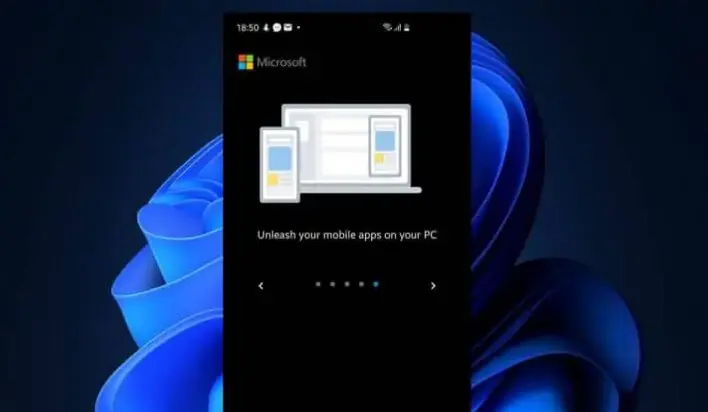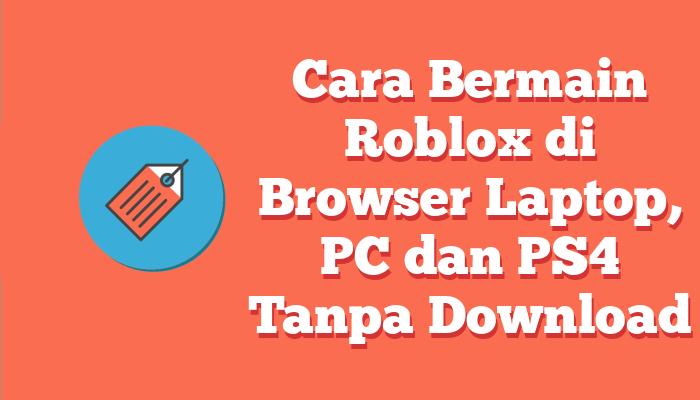Cara Menampilkan Kecepatan Internet di Laptop Windows 11
Kecepatan koneksi internet dari provider seringkali tidak stabil, yang mengakibatkan kadang cepat dan kadang lambat. Untuk memantau kecepatan internet di laptop Windows 11, ada beberapa cara mudah untuk menampilkannya.
Di smartphone Android, menampilkan kecepatan internet sangatlah mudah karena sebagian besar produsen sudah menyertakannya sebagai fitur standar. Namun pada Windows, tidak ada fitur pengukur kecepatan internet bawaan, sehingga diperlukan penggunaan aplikasi pihak ketiga.
Kita dapat menggunakan aplikasi pengukur kecepatan internet untuk memantau kecepatan upload dan download. Kemampuan menilai kecepatan internet kini sudah tersedia di ponsel Android. Tetapi untuk Windows sendiri tidak memiliki fitur bawaan untuk menampilkan kecepatan koneksi internet.
Jika kalian ingin menampilkan kecepatan internet di laptop, kalian dapat mengikuti panduan dari M3dcam.com untuk menampilkan kecepatan internet di taskbar Windows 11.
Cara Memunculkan Kecepatan Internet di Windows 11
Di sini, kami akan menggunakan aplikasi pihak ketiga yang disebut Net Speed Meter untuk menunjukkan kecepatan internet di taskbar secara gratis. Tool ini akan membantu memantau kecepatan upload dan download yang sebenarnya di komputer Windows.
Kita dapat memunculkan kecepatan download dan upload koneksi Internet secara real-time dan dapat dilihat melalui taskbar.
Oleh karena itu, kami akan membagikan cara menampilkan kecepatan internet di laptop Windows 10 dan Windows 11.
Install Net Speed Meter
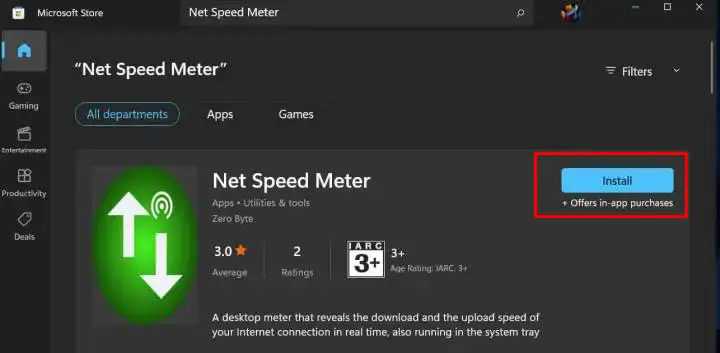
Windows tidak memiliki fitur bawaan untuk mengukur kecepatan upload dan download koneksi Internet Anda. Itulah sebabnya banyak programmer telah menciptakan software yang simpel namun bermanfaat untuk membantu melacak data penting yang berhubungan dengan jaringan. Salah satu contohnya adalah Net Speed Meter.
Net Speed Meter mempunyai kemampuan untuk dijalankan dengan Windows, jadi tidak perlu mengoperasikannya setiap kali perangkat dinyalakan untuk memantau kecepatan upload dan download.
Buka Microsoft Store di PC atau laptop Windows 11 lalu pada kolom pencarian, ketik Net Speed Meter kemudian tekan enter. Dan setelah itu klik Install. Tunggu beberapa saat hingga terpasang.
Setting Tampilan Kecepatan Internet
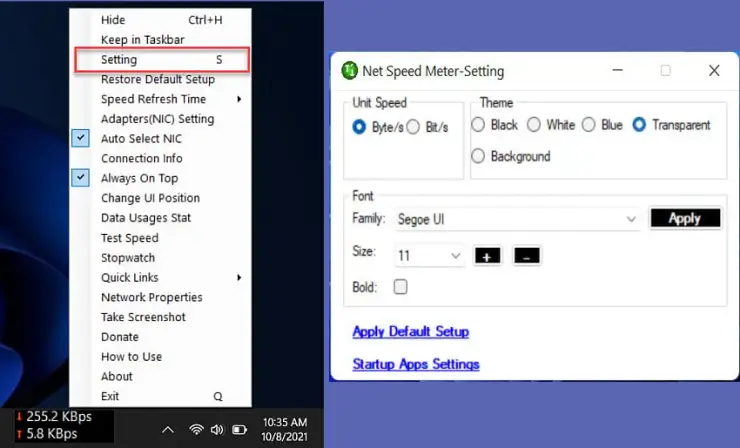
Jika sudah selesai diinstal, klik Open. Setelah itu akan muncul pengukur kecepatan internet di taskbar Windows.
Setelah itu, anda bisa juga kustomisasi tampilannya agar sesuai dengan keinginan. Silahkan klik kanan pada ikon Net Speed Meter dan pilih Settings.
Selanjutnya, Anda dapat menyesuaikan Theme, Unit Speed, dan Font. Jika sudah sesuai, simpan perubahan yang diinginkan dengan klik tombol Apply.
Menonaktifkan Net Speed Meter
Untuk menonaktifkan kecepatan internet di taskbar, klik kanan pada Net Speed Meter dan pilih Exit.
Program ini memiliki antarmuka yang simpel dan sangat membantu dalam memonitor jaringan, mendapatkan statistik lalu lintas yang terperinci, dan memeriksa jumlah data yang ditransfer. Selain itu, kita dapat mengecek kecepatan upload dan download jaringan dari taskbar PC.
Aplikasi yang ringan ini gratis dan mudah digunakan. Selama mencoba menggunakannya terlihat lancar dan tidak ada masalah apa pun.
Demikianlah panduan singkat tentang bagaimana cara menampilkan kecepatan internet di taskbar laptop Windows 11. Selain itu juga, kami telah membagikan tutorial mempercepat internet di PC beberapa waktu yang lalu.